Heim >System-Tutorial >Windows-Serie >Wie deinstalliere ich die Xbox Game Bar unter Win11 vollständig? Teilen Sie uns mit, wie Sie die Xbox Game Bar deinstallieren
Wie deinstalliere ich die Xbox Game Bar unter Win11 vollständig? Teilen Sie uns mit, wie Sie die Xbox Game Bar deinstallieren
- PHPznach vorne
- 2024-02-10 09:21:162910Durchsuche
Die mit dem Win11-System gelieferte Xbox Game Bar ist für einige Benutzer möglicherweise nicht praktisch und kann sogar Unannehmlichkeiten verursachen. Wenn Sie auch die Xbox Game Bar vollständig deinstallieren möchten, können Sie sich auch die vom PHP-Editor Baicao kompilierte Deinstallationsmethode ansehen. Im Folgenden wird detailliert beschrieben, wie Sie die Xbox Game Bar vollständig deinstallieren, um Ihr Win11-System sauberer und reibungsloser zu machen.
Methode 1. Verwenden Sie das Windows-Terminal
1. Drücken Sie die Taste [Win + .
2. Möchten Sie dieser App erlauben, Änderungen an Ihrem Gerät vorzunehmen? Klicken Sie auf [Ja].
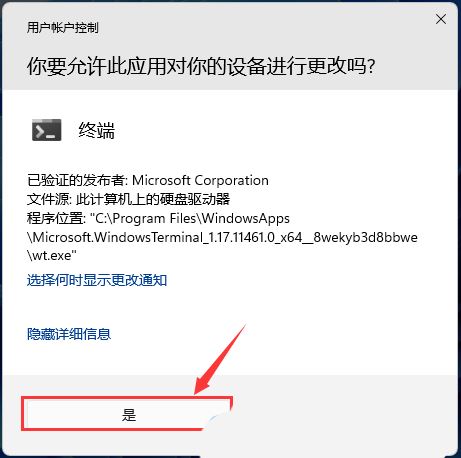
3. Führen Sie den folgenden Befehl aus:
Get-AppxPackage Microsoft.XboxGamingOverlay |.
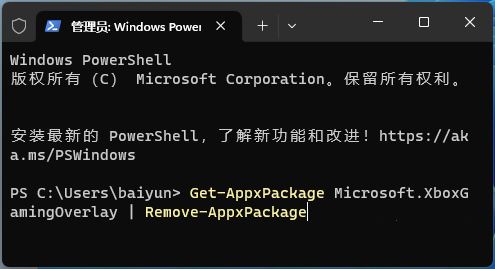
4. Der gesamte Deinstallationsvorgang dauert nur wenige Sekunden. Schließen Sie dann das Fenster.
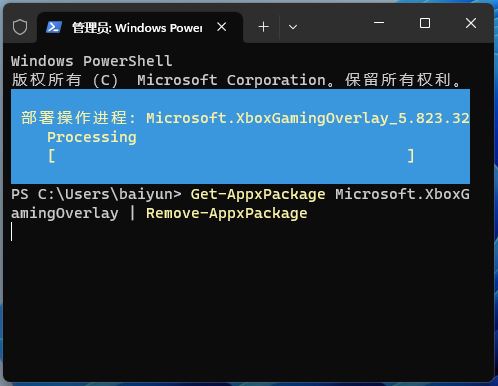
Methode 2. Startverknüpfungen deaktivieren
1. Drücken Sie die Tasten Windows + I, um die Anwendung „Einstellungen“ zu öffnen, und gehen Sie dann zu „Spiele“ und „Xbox Game Bar“.
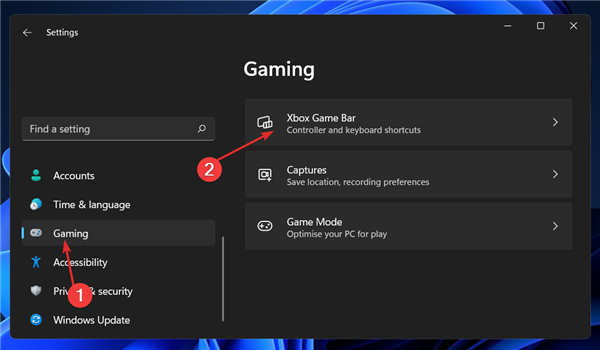
2. Verwenden Sie diese Schaltfläche in den Controller-Optionen, um den Schalter neben „Xbox Game Bar einschalten“ auszuschalten. Dadurch wird nur die Startverknüpfung deaktiviert.
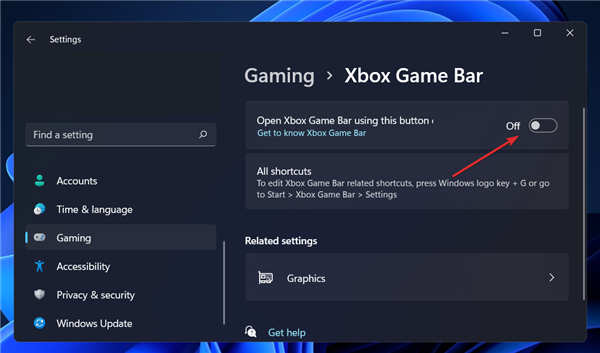
3. Um sicherzustellen, dass die Anwendung nicht im Hintergrund läuft, kehren Sie bitte zu Einstellungen, dann Apps und schließlich Apps & Funktionen zurück.
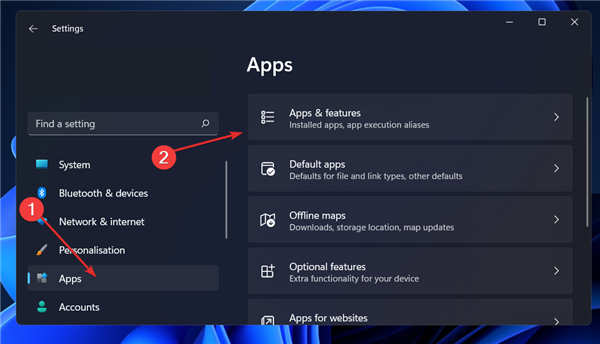
4. Suchen Sie nach der Xbox Game Bar-App, klicken Sie auf das Dreipunktmenü und wählen Sie Erweiterte Optionen.

5. Scrollen Sie nach unten, bis Sie auf den Abschnitt „Hintergrund-App-Berechtigungen“ stoßen, und wählen Sie im Dropdown-Menü die Option „Nie“ aus.
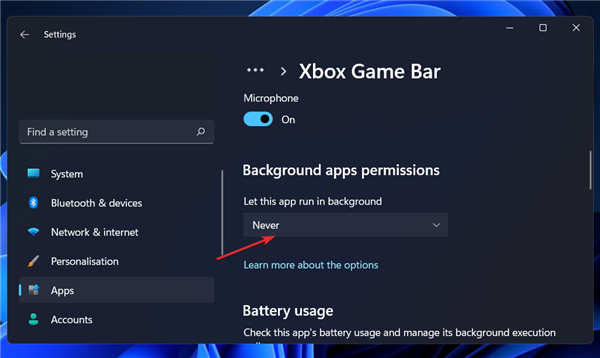
6. Scrollen Sie dann auf der Seite nach unten und klicken Sie auf die Schaltfläche „Beenden“, um die Anwendung und die damit verbundenen Prozesse sofort zu stoppen.
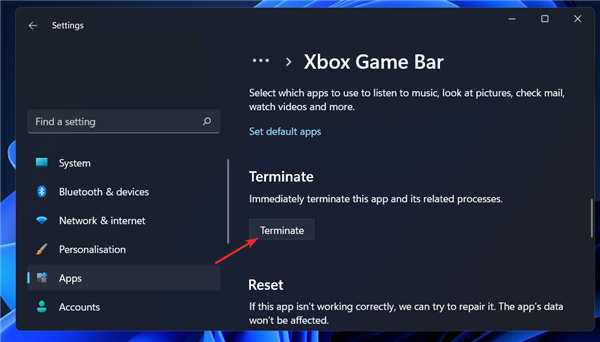
Das obige ist der detaillierte Inhalt vonWie deinstalliere ich die Xbox Game Bar unter Win11 vollständig? Teilen Sie uns mit, wie Sie die Xbox Game Bar deinstallieren. Für weitere Informationen folgen Sie bitte anderen verwandten Artikeln auf der PHP chinesischen Website!
In Verbindung stehende Artikel
Mehr sehen- So passen Sie die Tabbar-Komponente des Miniprogramms an, um einen Wechsel der unteren Tabs zu erreichen
- So ändern Sie das Hintergrundbild (normal und benutzerdefiniert) auf Xbox Series X und Series S
- So schließen Sie gamebar.exe
- So legen Sie Kontaktzugriffsberechtigungen im Win11-System fest – So legen Sie Kontaktzugriffsberechtigungen im Win11-System fest

